Cách xóa MDM khỏi iPad Giống như Pro?
Ngày 09 tháng 5 năm 2022 • Đã gửi tới: Xóa màn hình khóa thiết bị • Các giải pháp đã được chứng minh
Bạn không nhất thiết phải là một kỹ thuật viên để loại bỏ MDM khỏi iPad của mình như một chuyên gia. Thay vào đó, bạn chỉ cần xem qua phần này, chú ý đến các hướng dẫn từng bước của nó. Trong loạt bài xóa MDM khỏi iDevices này, bạn sẽ học cách xóa quản lý từ xa khỏi iPad như một người chuyên nghiệp. Nếu bạn không biết, giao thức MDM là giao thức cho phép người dùng doanh nghiệp đẩy ứng dụng và các cài đặt bảo mật khác trên thiết bị của Apple. Người dùng có thể cài đặt ứng dụng từ xa và kích hoạt một số cài đặt bảo mật nhất định mà không cần làm như vậy riêng lẻ cho tất cả các thiết bị.
Cũng giống như điện thoại thông minh, giao thức này cũng chạy trên iPad. Rất có thể bạn sẽ gặp phải tính năng này nếu bạn mua một chiếc tab cũ hoặc ai đó tặng bạn thiết bị “bị khóa”. Đừng đổ mồ hôi: hướng dẫn này sẽ hướng dẫn bạn các bước để loại bỏ nó khi đang di chuyển. Như mọi khi, các phác thảo rất đơn giản và dễ hiểu. Nếu không có thêm quảng cáo, chúng ta hãy bắt đầu ngay lập tức!
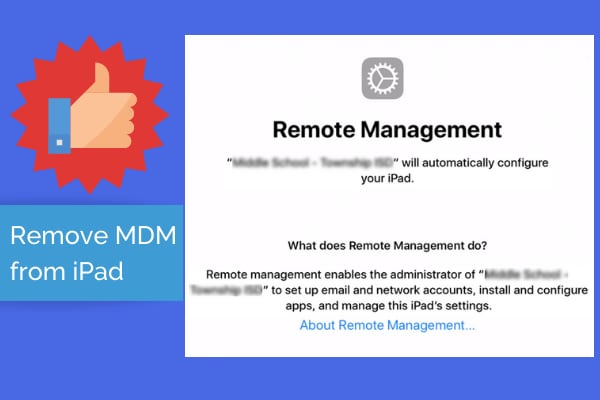
1. Jailbreak sẽ loại bỏ iPad Remote Management?
Có, nó có thể. Thời điểm bạn bẻ khóa tab của mình, bạn đã cho phép truy cập trái phép vào nó. Thật vậy, điều này cho phép bạn kiểm soát nhiều hơn đối với tab vì giờ đây bạn có thể khám phá tất cả các tính năng đi kèm với nó. Để bẻ khóa iPad của bạn có nghĩa là bạn muốn xóa MDM khỏi iPad mà không cần áp dụng bất kỳ bộ công cụ, ứng dụng hoặc phần mềm nào. Sau đó, giao thức sẽ không còn giới hạn bạn thực hiện các tác vụ nhất định. Hạn chế chính của việc bẻ khóa iPad của bạn là kỹ thuật này giảm thiểu khả năng bảo mật chống giả mạo tab của bạn. Chà, hàm ý là nó khiến nó bị tấn công mạng và vi rút. Bạn thấy đó, bẻ khóa iPad của bạn không được khuyến khích cho MDM. Điều tốt là có những ứng dụng khác mà bạn có thể sử dụng để hoàn thành các tác vụ tương tự mà không cần bẻ khóa nó.
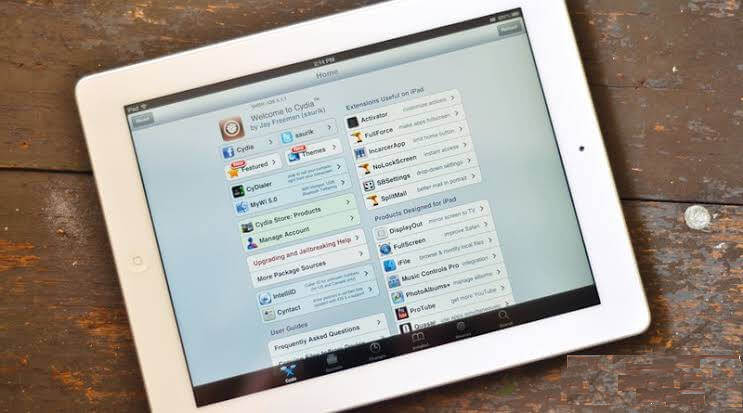
Do đó, sẽ không có chuyên gia nào khuyến nghị kỹ thuật này để loại bỏ giao thức.
2. Phần mềm bỏ qua MDM của iPad - Dr.Fone
Bạn có biết rằng bạn có thể xóa giao thức khỏi tab của mình mà không làm mất dữ liệu? Chắc chắn, bạn có thể xóa MDM khỏi iPad với Dr.Fone - Screen Unlock của Wondershare . Ngoài ra, bạn sẽ không bị mất dữ liệu của mình sau quá trình này. Thật tuyệt vời! Nói một cách đơn giản, phần mềm cho phép bạn làm việc đó như một người chuyên nghiệp mà không cần nhờ ai đó làm cho bạn.

Dr.Fone - Mở khóa màn hình (iOS)
Bỏ qua MDM đã khóa iPad.
- Dễ dàng sử dụng với hướng dẫn chi tiết.
- Xóa màn hình khóa của iPad bất cứ khi nào nó bị tắt.
- Hoạt động cho tất cả các kiểu iPhone, iPad và iPod touch.
- Hoàn toàn tương thích với hệ thống iOS mới nhất.

Bây giờ, hãy làm theo các phác thảo bên dưới để bỏ qua giao thức trên tab của bạn:
Bước 1: Tải và cài đặt phần mềm trên máy tính của bạn.
Bước 2: Đi tới tùy chọn “Mở khóa màn hình” và sau đó nhấp vào “Mở khóa MDM iPhone”.

Bước 3: Bây giờ, bạn phải chọn “Bỏ qua MDM”.

Bước 4: Tại đây, bạn phải nhấp vào “Bắt đầu để bỏ qua”.

Bước 5: Cho phép bộ công cụ xác minh quá trình.
Bước 6: Tiếp theo, bạn sẽ thấy một thông báo, cảnh báo rằng bạn đã vượt qua giao thức thành công.

Rõ ràng, nó là dễ dàng như ABC! Sau đó, bạn không có gì hạn chế bạn tối đa hóa các tính năng đầy đủ của tab.
3. Cách xóa quản lý thiết bị trên iPad của trường
Cũng giống như nhiều công ty, trường học ngày càng cài đặt tính năng này trên thiết bị của học sinh. Trong trường học, nó thường được biết đến với cái tên Apple School Manager. Với chương trình này, quản trị viên trường học có thể mua nội dung, định cấu hình đăng ký thiết bị tự động và tạo tài khoản của học sinh và giáo viên. Bây giờ bạn đã mua một chiếc iPad hỗ trợ MDM hoặc ai đó tặng nó tab này, bạn đang tìm cách xóa quản lý thiết bị trên iPad của trường học. Chà, không cần tìm đâu xa. Tất cả những gì bạn cần làm là làm theo các bước dưới đây để xóa nó:
Bước 1: Tải xuống và cài đặt bộ công cụ trên máy tính của bạn.
Bước 2: Vào “Mở khóa màn hình” và chạm vào tùy chọn “Mở khóa MDM iPad”.
Bước 3: Nhấp vào “Xóa MDM” để bắt đầu quá trình xóa.
Bước 4: Tại thời điểm này, hãy nhấn vào “Bắt đầu xóa”.
Bước 5: Sau đó, bạn sẽ đợi một lúc để ứng dụng xác minh quá trình.
Bước 6: Bạn nên tắt “Tìm iPad của tôi”.
Bước 7: Đã xong, bạn đã hoàn thành công việc! Bạn phải đợi bộ công cụ hoàn tất quá trình và gửi cho bạn thông báo “Đã xóa thành công!” thông điệp.
Bạn có phải là sinh viên? Nếu vậy, bạn có thể giúp các sinh viên khác xóa của họ và yêu cầu họ thanh toán cho dịch vụ của bạn. Vâng, bây giờ bạn là một chuyên gia trong không gian này! Cảm ơn Bộ công cụ Dr.Fone của Wondershare.
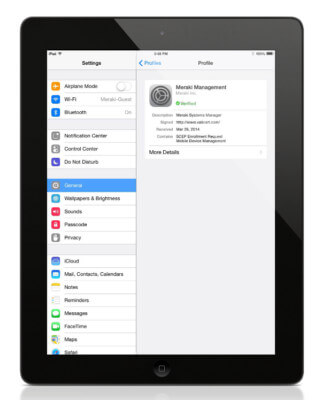
4. Bạn cũng có thể quan tâm đến Bỏ qua khóa kích hoạt iPad
Nếu bạn đã đọc đến thời điểm này, bạn sẽ không phải tìm kiếm cách quản lý iPad từ xa nữa. Nhưng sau đó, bạn có thể quan tâm đến việc bỏ qua khóa kích hoạt iPad. Như bạn đã biết, khóa kích hoạt của Apple là một tính năng bảo mật giúp giữ an toàn cho iPad của bạn trong trường hợp bị mất hoặc bị trộm. Với chức năng này, người cầm iPad của bạn sẽ thấy nó vô dụng vì họ không thể truy cập vào tab.
Đáng buồn thay, bạn có thể rơi vào tình huống không thể nhớ chi tiết khóa kích hoạt. Có những trường hợp khác, màn hình không phản hồi, khiến bạn khó truy cập vào tab của mình. Nếu bạn rơi vào tình thế khó xử đó, bạn không cần phải lo lắng vì Bộ công cụ Dr.Fone cũng có thể giúp bạn điều đó. Thật vậy, phần mềm cho phép bạn di chuyển và vượt qua iPad. Tóm lại, dòng iPad không thành vấn đề, vì bộ công cụ này giúp bạn vượt qua nó một cách thông minh.
Làm theo các hướng dẫn sau để thực hiện điều đó:
Bước 1: Truy cập trang web và tải bộ công cụ về máy tính.
Bước 2: Tiếp theo, khởi chạy nó.
Bước 3: Bạn nên chọn “Mở khóa Active Lock”. Khi bạn đến điểm này, hãy chọn Mở khóa ID.

Bước 4: Vào “Please Jailbreak Your Device”.

Bước 5: Bây giờ, bạn phải xác nhận thông tin thiết bị của mình.
Bước 6: Bỏ qua khóa kích hoạt iCloud. Tại thời điểm này, bạn sẽ nhận được thông báo "Đã vượt qua thành công!" phản ứng.

Sự kết luận
Trong hướng dẫn cách thực hiện này, bạn đã học cách xóa MDM khỏi iPad như một chuyên gia. Điều này có nghĩa là bạn thậm chí có thể giúp gia đình và bạn bè của mình làm điều tương tự. Như đã hứa, các phác thảo rất đơn giản và dễ hiểu. Ngoài ra, bạn đã học cách sử dụng Dr.Fone của Wondershare để vượt qua khóa kích hoạt iPad của bạn. Bằng cách này, bạn sẽ không phải đấu tranh để có quyền truy cập vào tab bạn vừa mua hoặc có. Ngoài các câu hỏi, tìm kiếm trên web của bạn để loại bỏ và bỏ qua MDM đã kết thúc vì hướng dẫn này đã cung cấp cho bạn giải pháp mà bạn tìm kiếm. Bây giờ, bạn có thể tận dụng tối đa tab của mình vì bạn có thể dễ dàng loại bỏ hạn chế. Quan trọng hơn, bạn không phải lo lắng rằng ai đó đang theo dõi các hoạt động của bạn từ một vị trí từ xa. Không dừng lại ở việc đọc hướng dẫn này; bắt đầu quá trình loại bỏ ngay bây giờ!
Khóa màn hình iDevices
- Màn hình khóa iPhone
- Bỏ qua màn hình khóa iOS 14
- Hard Reset trên iPhone iOS 14
- Mở khóa iPhone 12 mà không cần mật khẩu
- Đặt lại iPhone 11 mà không cần mật khẩu
- Xóa iPhone khi nó bị khóa
- Mở khóa iPhone bị vô hiệu hóa mà không cần iTunes
- Bỏ qua mật mã iPhone
- Khôi phục cài đặt gốc cho iPhone mà không cần mật mã
- Đặt lại mật mã iPhone
- Iphone bị vô hiệu hóa
- Mở khóa iPhone mà không cần khôi phục
- Mở khóa mật mã iPad
- Đưa vào iPhone đã khóa
- Mở khóa iPhone 7/7 Plus mà không cần mật mã
- Mở khóa mật mã iPhone 5 mà không cần iTunes
- Khóa ứng dụng iPhone
- Màn hình khóa iPhone với thông báo
- Mở khóa iPhone mà không cần máy tính
- Mở khóa mật mã iPhone
- Mở khóa iPhone mà không cần mật mã
- Vào điện thoại bị khóa
- Đặt lại iPhone đã khóa
- Màn hình khóa iPad
- Mở khóa iPad mà không cần mật khẩu
- iPad bị vô hiệu hóa
- Đặt lại mật khẩu iPad
- Đặt lại iPad mà không cần mật khẩu
- Bị khóa khỏi iPad
- Quên mật khẩu khóa màn hình iPad
- Phần mềm mở khóa iPad
- Mở khóa iPad bị vô hiệu hóa mà không cần iTunes
- iPod bị vô hiệu hóa Kết nối với iTunes
- Mở khóa Apple ID
- Mở khóa MDM
- Apple MDM
- iPad MDM
- Xóa MDM khỏi iPad của Trường
- Xóa MDM khỏi iPhone
- Bỏ qua MDM trên iPhone
- Bỏ qua MDM iOS 14
- Xóa MDM khỏi iPhone và Mac
- Xóa MDM khỏi iPad
- Bẻ khóa Xóa MDM
- Mở khóa mật mã thời gian sử dụng






James Davis
biên tập viên
Nói chung được xếp hạng 4,5 ( 105 người tham gia)